Операция «Отгрузка» в «Складе 15»
Отгрузка товара — это процесс сверки данных, указанных в сопроводительном документе, с реальным количеством и наименованием товара, который отгружается клиенту, либо же занесение данных по отгружаемому товару в новый документ. Цель этого действия — иметь четкое представление о том, какой товар будет направлен со склада клиенту.
В рамках программного продукта «Склад 15» доступны два вида отгрузки:
- Отгрузка товара со склада по факту
- Отгрузка товара со склада по выгруженному из товароучетной системы заданию
Перед отгрузкой необходимо предварительно собрать весь необходимый товар. Для этого в «Складе 15» используются две операции: «Подбор заказа» (для обычного склада) и «Отбор из ячеек» (для склада с адресным хранением).
Отгрузить товар по факту
Отгрузка товара со склада по факту производится в соответстви�и со следующими бизнес-процессами:
- Реализация товаров и услуг (созданный на ТСД «Отгрузка»)
Процесс отгрузки товара по факту происходит по следующему алгоритму:
- На ТСД создается новый документ «Подбор заказа».
- Кладовщик сканирует штрихкоды каждого товара, которые подлежат отгрузке. Результатом этой операции может быть документ «Реализация товаров и услуг».
Как происходит отгрузка товара по факту
-
В главном меню выберите операцию «Отгрузка», а затем создайте новый документ с помощью кнопки «Добавить». После создания нового документа вам будет предложено выбрать бизнес-процесс. Для примера выберем «Реализация товаров и услуг (созданный на ТСД «Отгрузка»)».
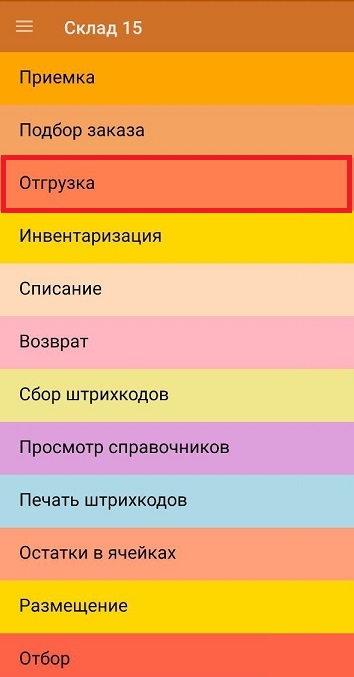
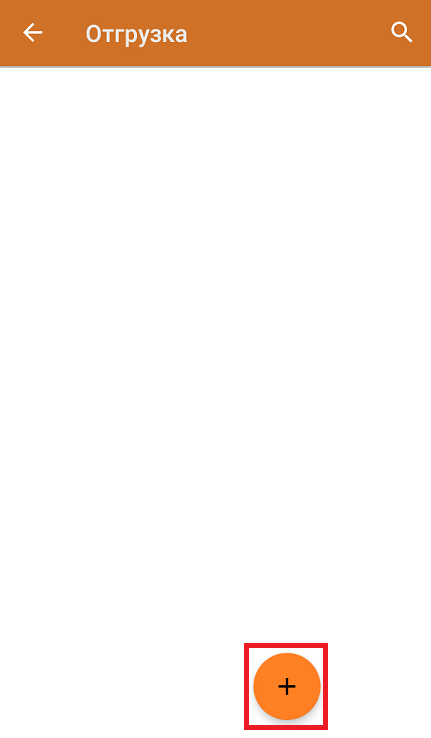
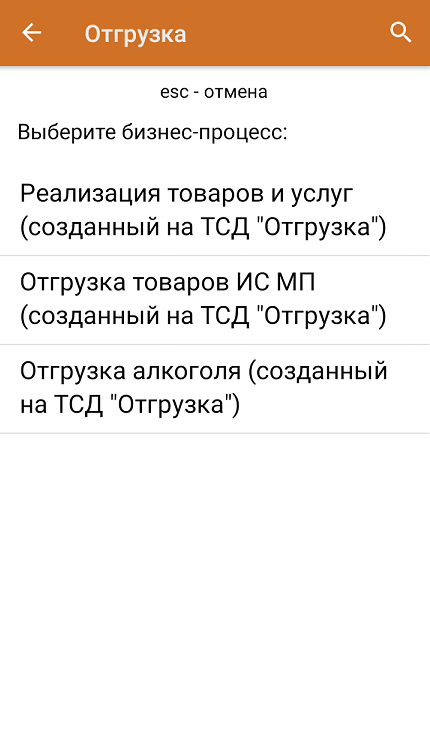
-
В настройках операции можно указать склад и контрагента. Для того чтобы перейти к сканированию товара, нажмите кнопку «Скан».
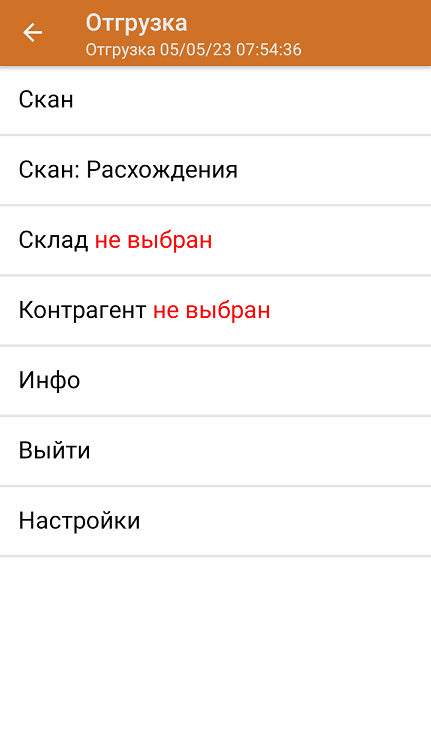

-
Откроется окно сканирования товара. После того, как вы начнете сканировать ШК, информация об этом будет появляться на экране ТСД в колонках «Номенклатура» (название) и «Факт» (количество). Вместо того, чтобы несколько раз сканировать ШК одного товара, можно ввести его количество вручную.
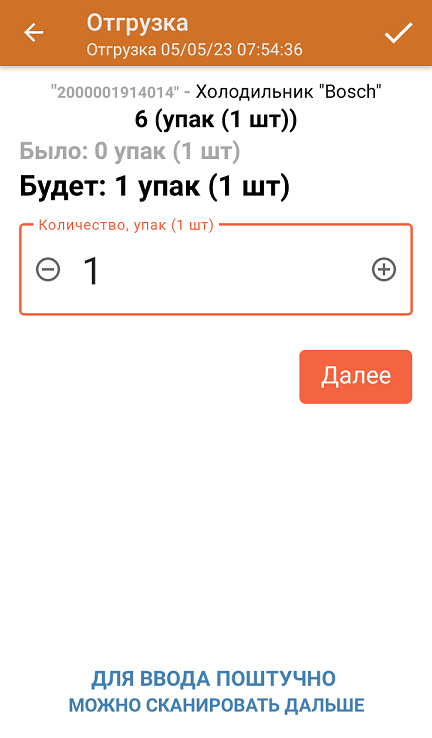
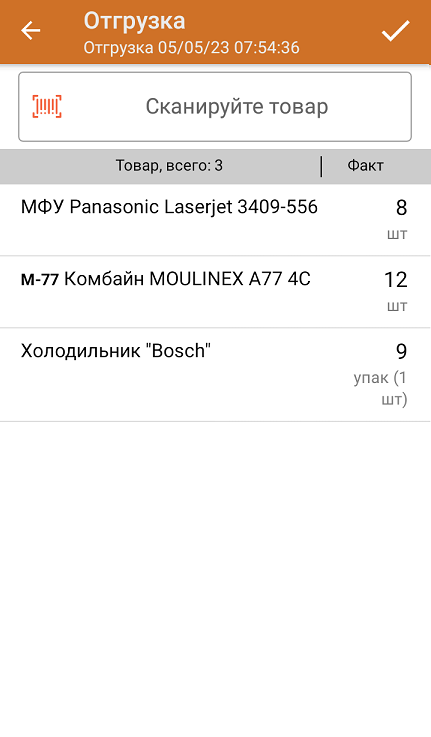
В рамках операции «Отгрузка» можно сканировать не только штрихкоды товаров. Также можно сканировать ШК коробки с товаром или ШК пустой коробки, чтобы агрегировать в нее товар прямо в процессе подбора заказа.
-
После того как вы завершили процедуру сканирования, завершите документ. Это необходимо для того, чтобы можно было отправить его на сервер Mobile SMARTS (либо оставить на ТСД для последующей загрузки в учетную систему, в случае прямого обмена документами). Незавершенный документ отправить нельзя.

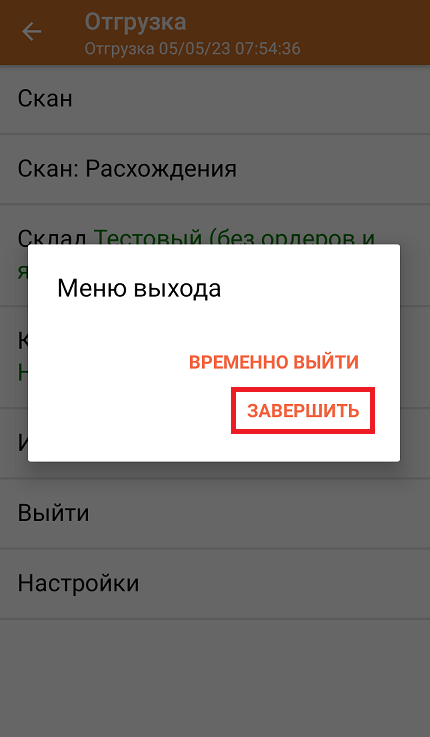
-
После отправки на сервер документ необходимо загрузить в товароучетную программу для дальнейшей работы. Как это делается в 1С, Вы можете прочитать в статье «Загрузка документов в 1С», а как в Excel — в статье «Интеграция «Магазина 15» через CSV и Excel».
Отгрузить товар со склада по заданию
Отгрузка товара со склада по заданию производится в соответствии со следующими бизнес-процессами:
- Реализация товаров и услуг (на основании «Заказа клиента»)
- Реализация товаров и услуг (проверка документа на ТСД)
Процесс отгрузки товара по заданию происходит по следующему алгоритму:
- На ТСД выгружается документ, в котором содержится информация о том, какой товар подлежит отгрузке со склада (например, «Заказ клиента»).
- Кладовщик сканирует штрихкоды каждого товара, которые подлежат отгрузке. Результатом этой операции становится документ «Реализация товаров и услуг».
Перед тем как начать отгрузку, необходимо выгрузить документ из товароучетной программы на ТСД. Как это сделать в случае, если вы используете 1С, читайте в следующей статье, а если Exel — в статье «Интеграция через CSV и Excel».
Как происходит отгрузка товара
-
В главном меню «Склада 15» выберите операцию «Отгрузка» и откройте нужный документ.
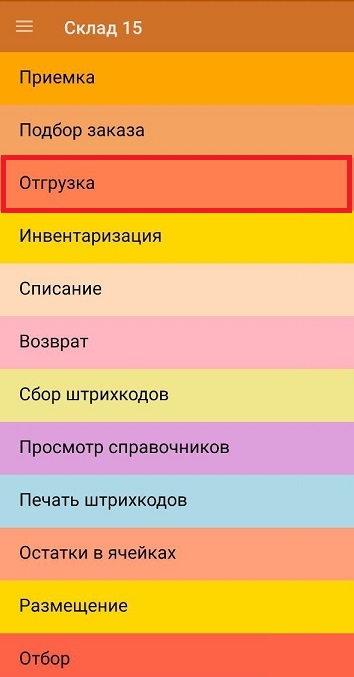
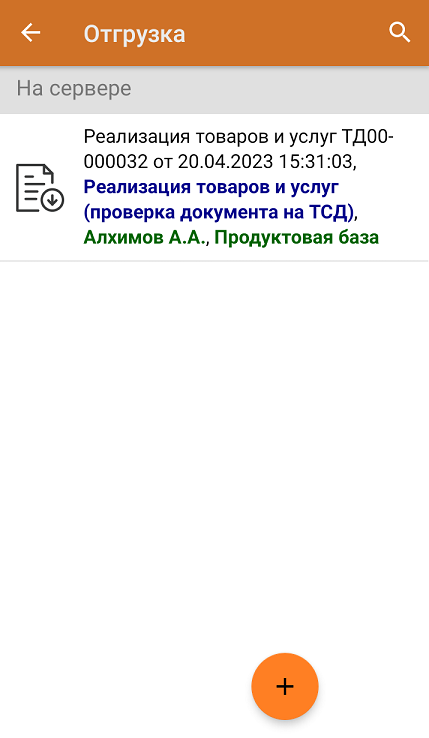
-
Откроется окно сканирования, в котором будет указана информация о товаре, которые подлежит отгрузке. Результаты сканирования будут заноситься в строку «Факт», зеленым будет указываться совпадение количества товара, красным — расхождение.
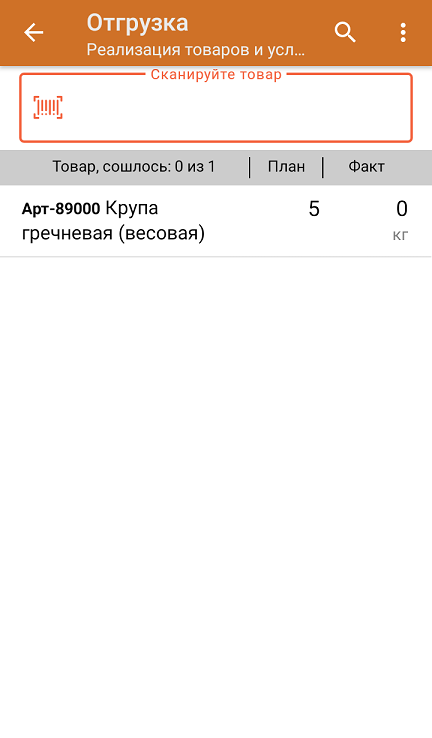
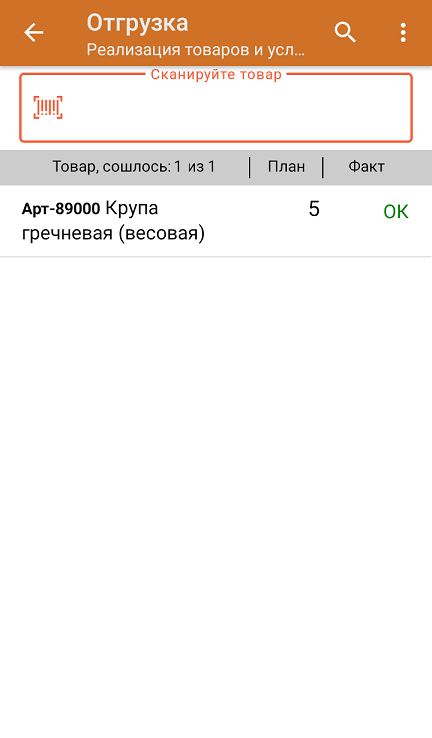
-
В главном меню операции можно выбрать/ изменить склад и контрагента, просмотреть расхождения товара и произвести основные настройки операции.
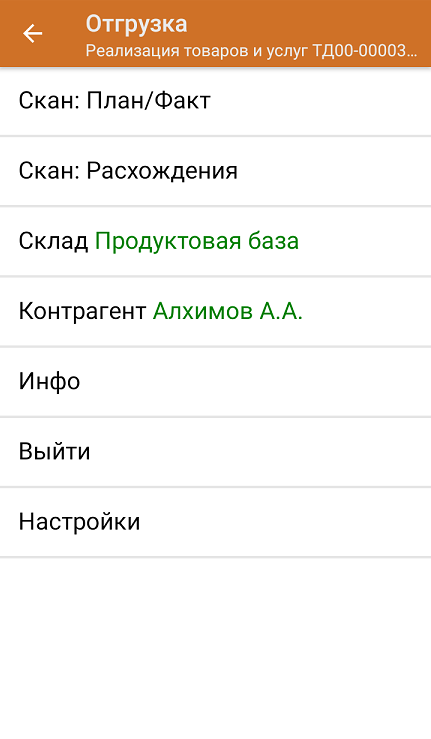
-
После того как отгрузка окончена, нужно завершить документ. Это необходимо для того, чтобы можно было отправить его на сервер Mobile SMARTS (либо на ТСД в случае прямого обмена документами). Незавершенный документ отправить нельзя.
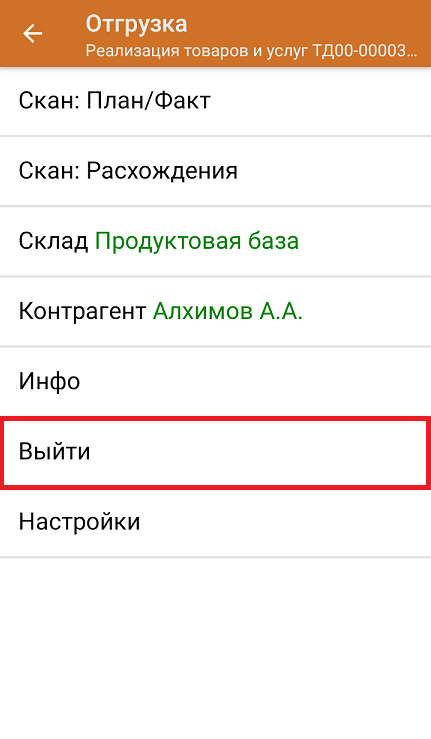
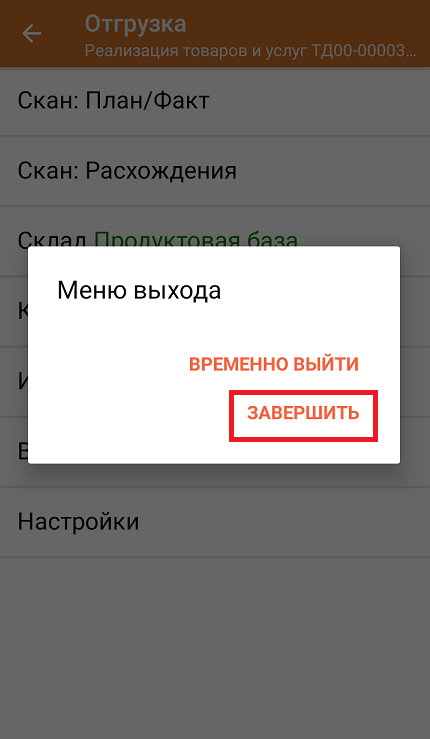
-
После отправки на сервер документ необх�одимо загрузить в товароучетную программу для дальнейшей работы. Как это делается в 1С, Вы можете прочитать в статье «Загрузка документов в 1С», а как в Excel — в статье «Интеграция «Магазина 15» через CSV и Excel».
Отгрузка из ячеек по документу
-
В главном меню ТСД откройте операцию «Отгузка» и выберите нужный вам документ.
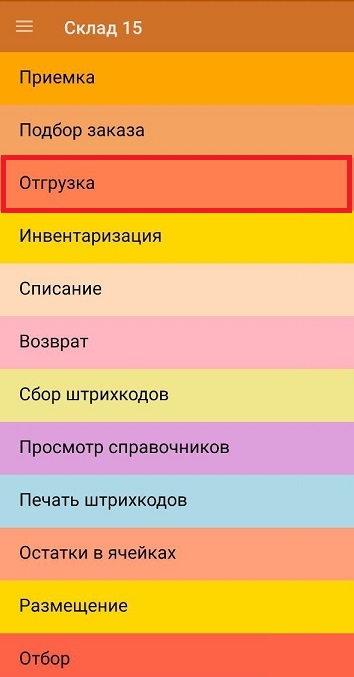
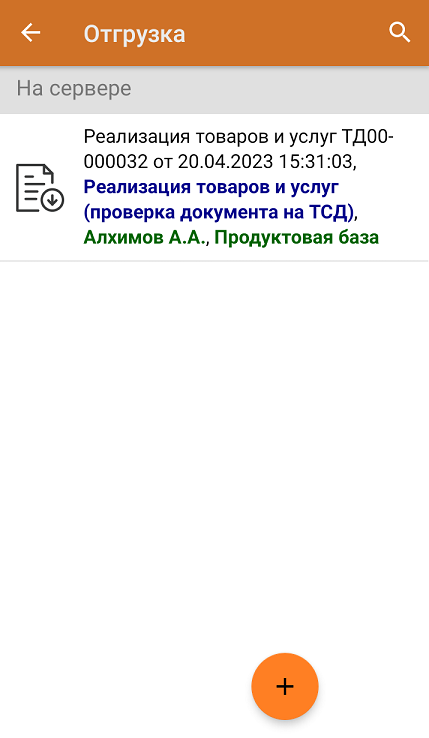
-
В открывшемся окне появится список товаров с их расположением в ячейках, которые необходимо отобрать со склада. В колонке «Номенклатура» отображается название товара. В колонку «План» записаны данные по количеству товара от поставщика. Колонка «Факт» отражает количество фактически отсканированного товара.
-
Сканируйте ячейку, и на экране ТСД откроется список товаров в этой ячейке, которые нужно отсканировать. Далее сканируйте штрихкоды товаров, и в колонке «Факт» будут отображаться результаты. Зеленым цветом обозначается совпадение планового и фактического количества, красным — расхождения. Количество отсканированного товара можно вводить вручную.
-
После окончания операции завершите документ. Это необходимо для того, чтобы можно было отправить его на сервер Mobile SMARTS (либо на ТСД в случае прямого обмена документами). Незавершенный документ отправить нельзя.
Отгрузка из ячеек по факту
-
В главном меню ТСД откройте операцию «Отгрузка» и создайте новый документ с помощью кнопки «Добавить». При необходимости выберите бизнес-процесс, по которому итоговый документ будет загружаться в 1С.
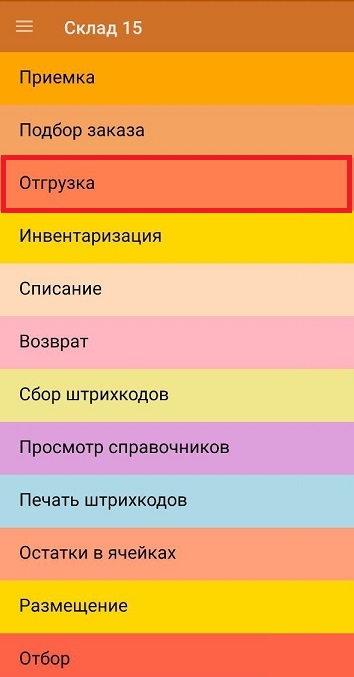
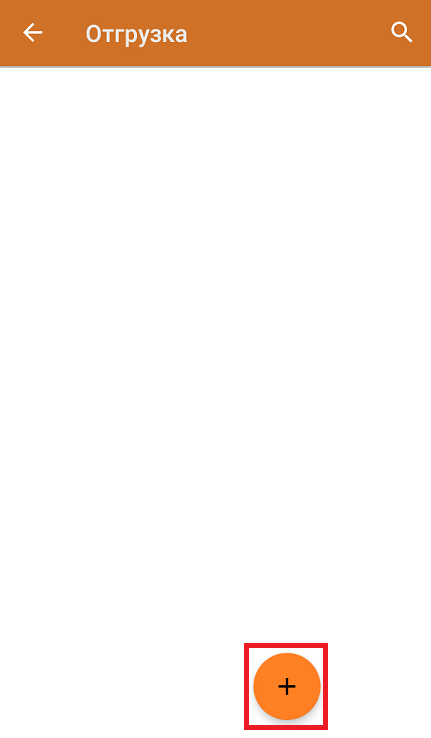
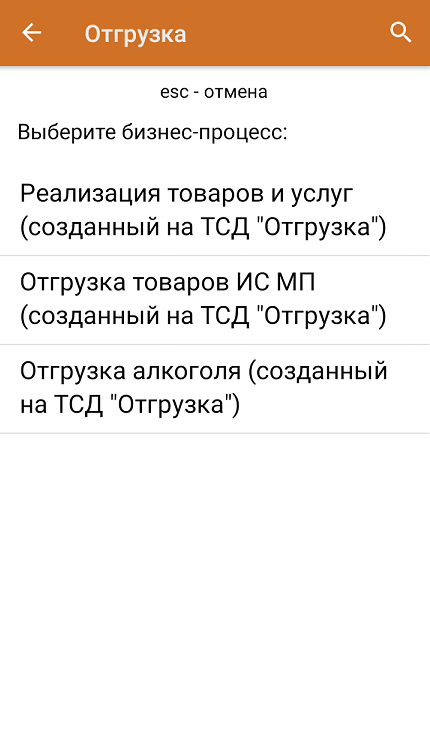
-
В открывшемся меню документа можно выбрать склад, на котором будет подбираться товар, и контрагента, а также открыть настройки операции «Подбор заказа». Включите настройку «Использовать ячейки» в режиме «перед товаром» или «после товара». Для перехода в режим сканирования нажмите кнопку «Скан».
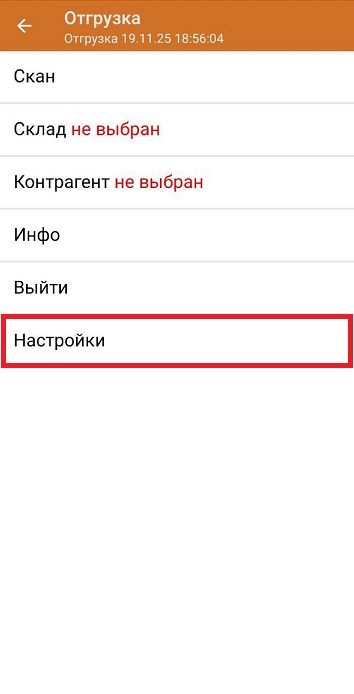
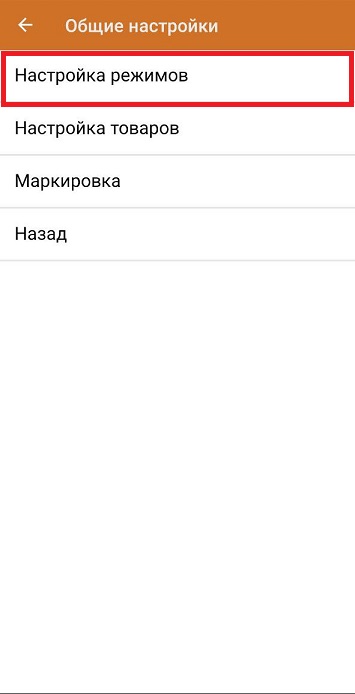
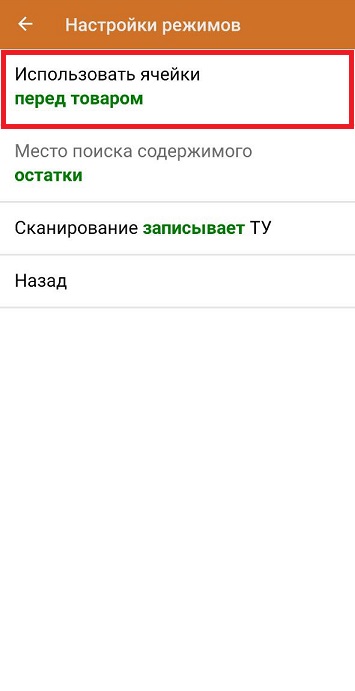
-
Откроется окно сканирования товара. Сканируйте штрихкод ячейки, а затем — штрихкод товара, который находится в этой ячейке.
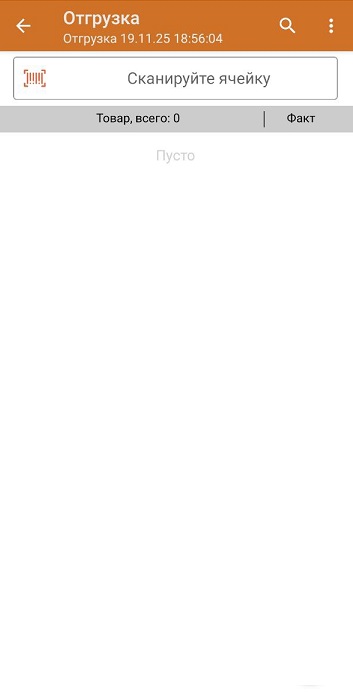
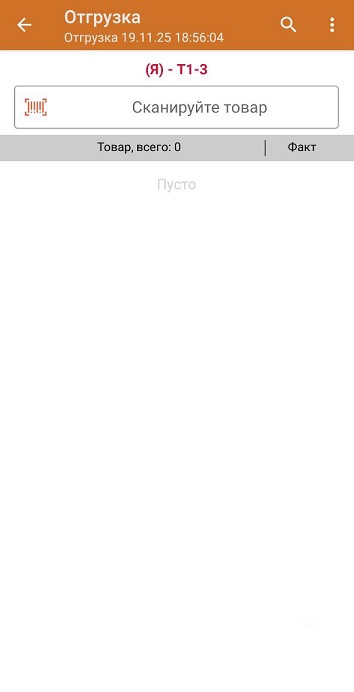
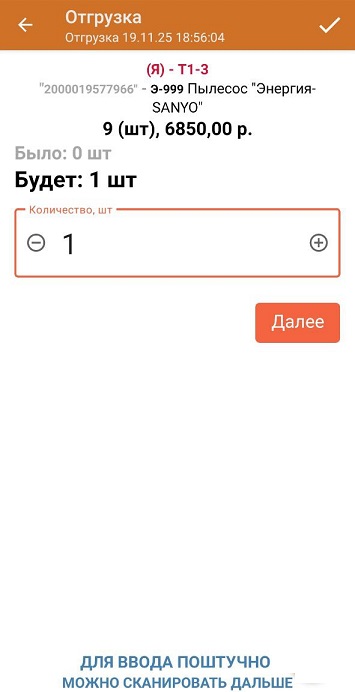
-
Далее можно продолжать сканировать товар из этой ячейки, или отсканировать новую, и набирать товар из нее. В списке у каждого товара будет отмечена его ячейка.
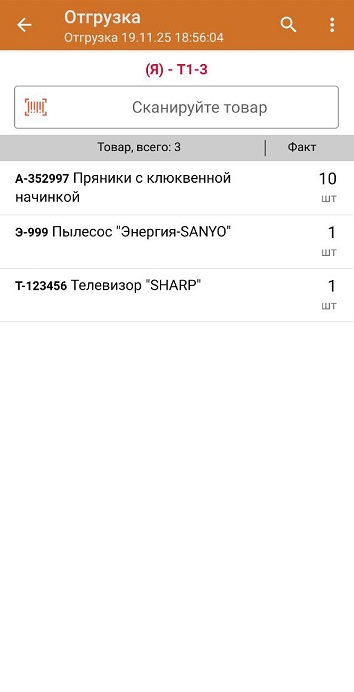
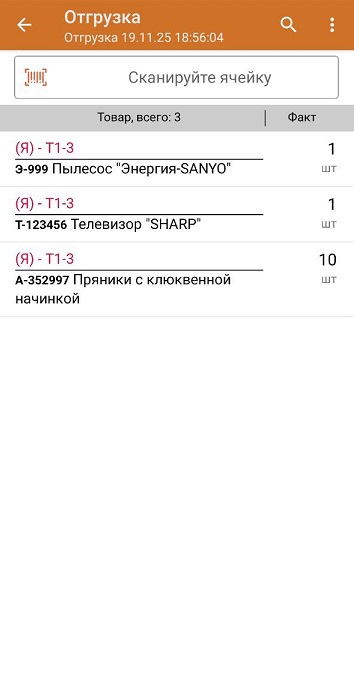
-
После окончания операции завершите документ. Это необходимо для того, чтобы можно было отправить его на сервер Mobile SMARTS (либо на ТСД в случае прямого обмена документами). Незавершенный документ отправить нельзя.